PuTTY ssh 접속
PuTTY는 윈도우 플랫폼을 위한 SSH와 텔넷 클라이언트입니다. AWS 문서를 보면 윈도우에서 AWS 인스턴스에 접속할 때 사용할 수 있는 하나의 방법입니다.
윈도우에 PuTTY를 설치해서 AWS 인스턴스에 접속해보겠습니다. 아래 사이트에서 PuTTY를 다운로드 받아 설치합니다.
설치는 어렵지 않습니다. Next로 클릭하며 넘어가면 됩니다.
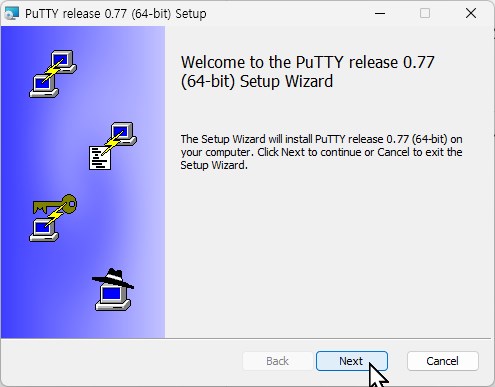
설치가 완료되면 PuTTY Key Generator를 실행하여 키를 만듭니다. AWS 계정에서 다운로드한 private key 파일(.pem 확장자의 파일)을 Load 합니다.
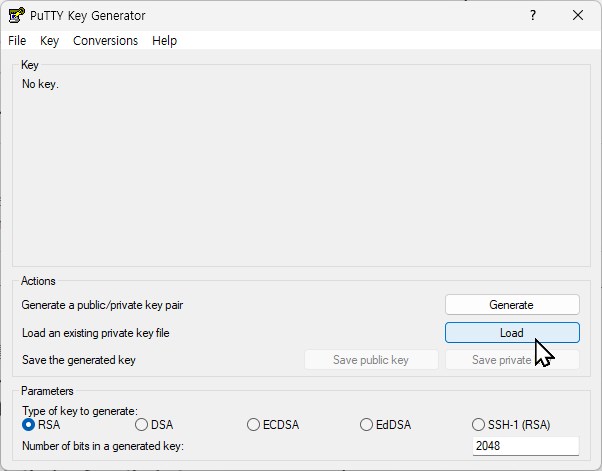
다운로드한 개인키의 정보가 표시됩니다. ‘Save private key’를 클릭하여 pem 파일을 ppk (PuTTY Private Key)로 저장합니다. 저장이 끝났으면 Key Generator는 닫아도 됩니다.
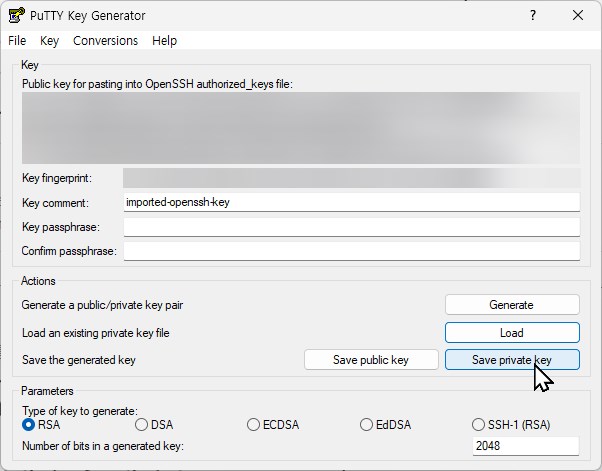
이제 PuTTY 프로그램을 실행합니다. 기본 Session 정보에 Host Name (IP주소)를 적어줍니다. Port는 22가 기본값입니다. (AWS 블루프린트가 설치될 때 기본으로 22에 열어둔다)
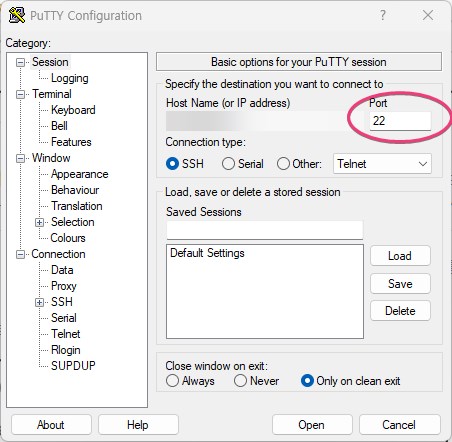
Connection – SSH – Auth 메뉴로 가서 방금 전 생성한 ppk 파일 위치를 넣습니다. 그리고 Open을 클릭합니다.
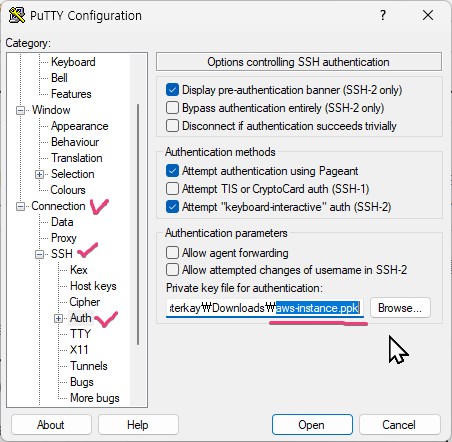
터미널 에뮬레이터가 실행되는데 바로 사용자 이름을 입력합니다. 이 SSH 접속은 AWS 라이트세일의 Bitnami 인스턴스로 사용자인 bitnami를 넣어 로그인합니다. 로그인에 성공하면 다음과 같은 화면이 나옵니다.
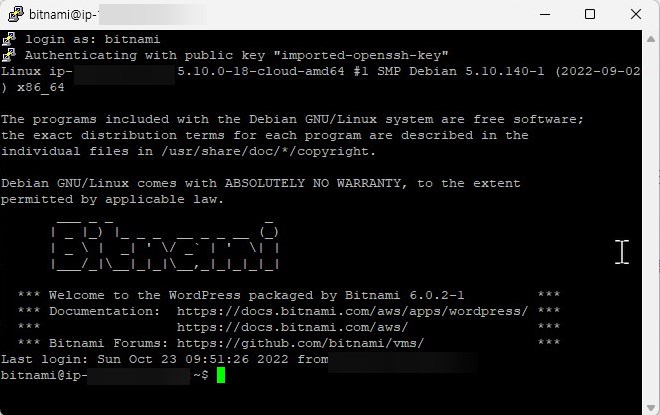
SSH접속은 웬만하면 리눅스로 하는게 좋긴하지만, 접속 환경이 윈도우일 경우 PuTTY도 유용합니다.
리눅스 터미널에서 SSH 접속하는 경우 아래의 문서를 참고합니다.
우분투 리눅스 터미널에서 SSH 접속하기 – AWS 인스턴스

